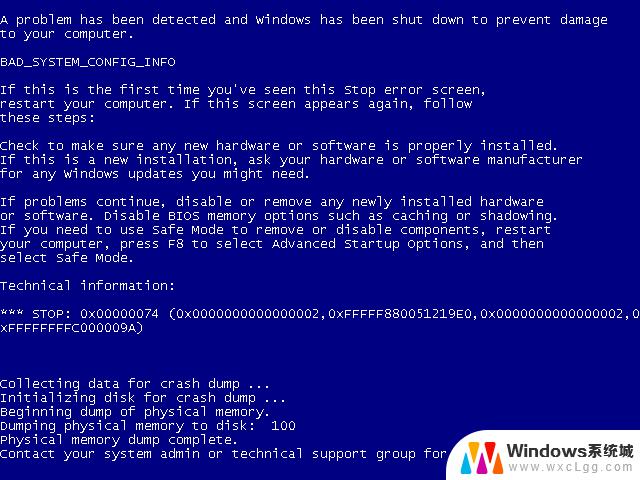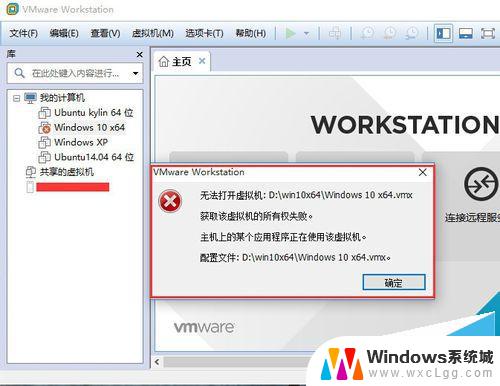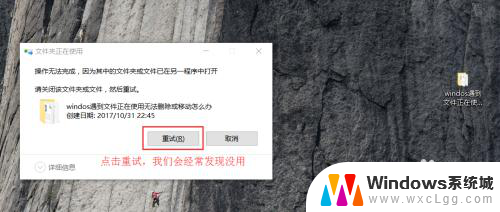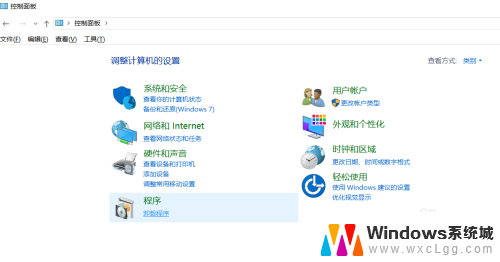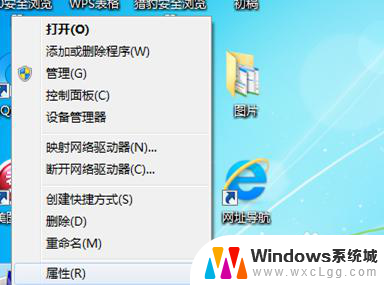虚拟机正在使用中怎么解决 如何解决VMware虚拟机正在使用中的问题
在使用VMware虚拟机时,有时候会遇到虚拟机正在使用中的问题,这可能是由于虚拟机未正确关闭或被其他程序占用所致。要解决这个问题,可以尝试强制关闭虚拟机或者重新启动VMware服务来释放资源。也可以通过任务管理器或者命令行工具来结束虚拟机进程。通过这些方法,可以有效解决虚拟机正在使用中的问题,让你顺利地使用虚拟机进行工作。
具体方法:
1.我们首先点击“获取所有权(T)”按钮,会发现弹出一个窗口。显示“
无法打开虚拟机: D:\win10x64\Windows 10 x64.vmx获取该虚拟机的所有权失败。主机上的某个应用程序正在使用该虚拟机。配置文件: D:\win10x64\Windows 10 x64.vmx。”
等信息。这说明获取所有权失败了。
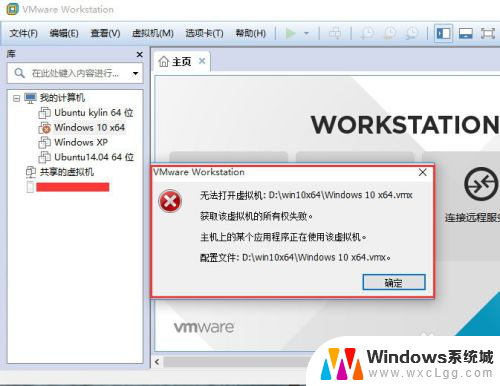
2.当点击“取消(C)”按钮是直接退出窗口,什么也不弹出。这时发现不管点那个按钮都不能解决问题。
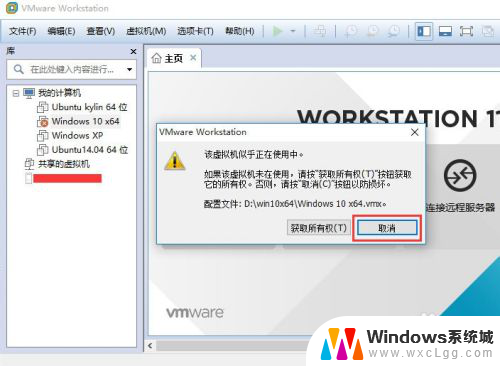
3.点击“开始”菜单,选择“文件资源管理器”。
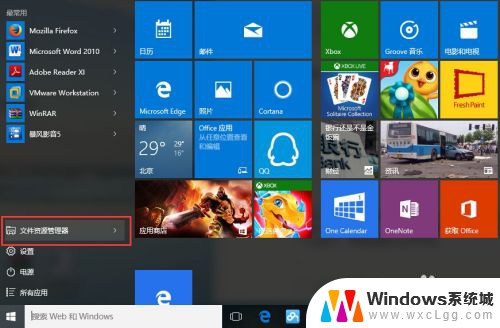
4.打开“文件资源管理器”后,进入到存放此台Vmware虚拟机虚拟磁盘文件及配置文件存放的位置(也就是弹出提示窗口上的路径)。在这里是D:\win10x64这个目录下,找到后缀为.lck文件夹。
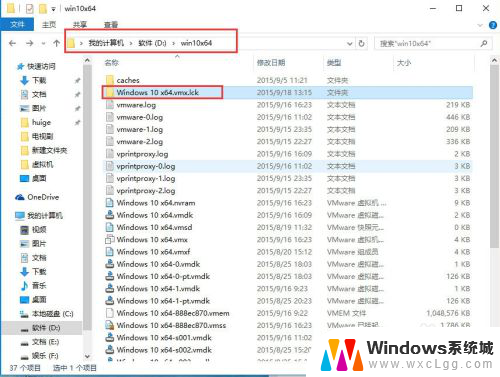
5.然后,将后缀为.lck的文件夹删除,或者或避免删错可以移动到备份文件夹中。也可以直接重命名此文件夹,在这里我将文件夹Windows 10 x64.vmx.lck改为Windows 10 x64.vmx.lck.backup。

6.然后重新打开虚拟机,发现此虚拟机可以正常打开了,这样就成功的解决了“该虚拟机似乎正在使用中”问题。
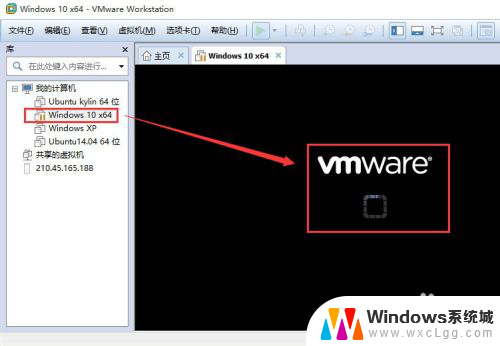
以上就是虚拟机正在使用中怎么解决的全部内容,有出现这种现象的读者可以尝试根据本文提供的方法来解决,希望对大家有所帮助。